שְׁאֵלָה
בעיה: מארח שירות SuperFetch שימוש גבוה בדיסק: כיצד להשבית את SuperFetch?
שלום. מאז שהתקנתי מחדש את Windows לפני כמה שבועות ותיקנתי את המערכת עם העדכונים האחרונים, יש לי בעיות עם המשאבים הגבוהים שימוש, בעיקר, השימוש בדיסק שלי פועל בדרך כלל ב-100% (המארח של השירות: תהליך SuperFetch במנהל המשימות הוא האשם העיקרי), מה שהופך את המחשב האישי חַם. זה פשוט נראה כאילו המחשב הזה מעסיק את עצמו יותר מדי, למרות שרק לאחרונה התקנתי מחדש את מערכת ההפעלה שלי. האם יש דרך לתקן את זה? אני צריך עזרה, כי אני לא יכול להשתמש במחשב שלי כמעט בכלל.
תשובה פתורה
מארח שירות: SuperFetch הוא תהליך של Windows המאפשר לתוכניות שלך להיטען מהר יותר, אך עלול לגרום לבעיות חמורות בעת הפעלה על סוג מסוים של תצורות חומרה.
שימוש גבוה במעבד, בדיסק או בזיכרון יכול להיות בעיה רצינית עבור משתמשי Windows 10, מכיוון שהוא מאט את המהירות ב- זה מערכת ההפעלה מבצעת פעולות, מפעילה מאווררים בקיבולת מקסימלית, וגם יכולה להרוס לחלוטין את המשתמש ניסיון. ישנן מספר סיבות שונות לכך שזה עלול לקרות, מכיוון שכל אחת ממכונות Windows היא ייחודית: היא משתמשת בסט שונה של חומרה ותוכנה שפועלת בהרמוניה... או לפעמים לא.
כאשר יש בעיות בשימוש בדיסק, האשם בבעיה הוא בדרך כלל Service Host SuperFetch - תהליך שפועל ברקע. בעוד שהבעיה נחוות בעיקר על ידי משתמשי Windows 10, Windows 7 יכולה לסבול גם מבעיית השימוש בדיסק גבוה של SuperFetch.
מוצא את עצמך במצב שבו המחשב שלך נתקל בבעיה שהוא לא יכול להתמודד איתה עקב שימוש של 100 אחוז על ידי מארח שירות: המערכת המקומית עשויה להיות מתסכלת ביותר, מכיוון שאפילו החלת תיקון עשויה להימשך זמן מה בגלל קיצוניות לְפַגֵר. זה נגרם משימוש של 100% בדיסק, מה שאומר מבחינה טכנית שנגמר המקום בכונן הקשיח שלך כדי לטפל במשימות בצורה נכונה.
עם זאת, זה לא אומר שאי אפשר לתקן שימוש גבוה בדיסק של שירות מארח SuperFetch. עם זאת, לפני שתעשה זאת, עליך להבין מהו Superfetch מארח השירות וכיצד הוא קשור לבעיית הדיסק המלא של המחשב שלך.
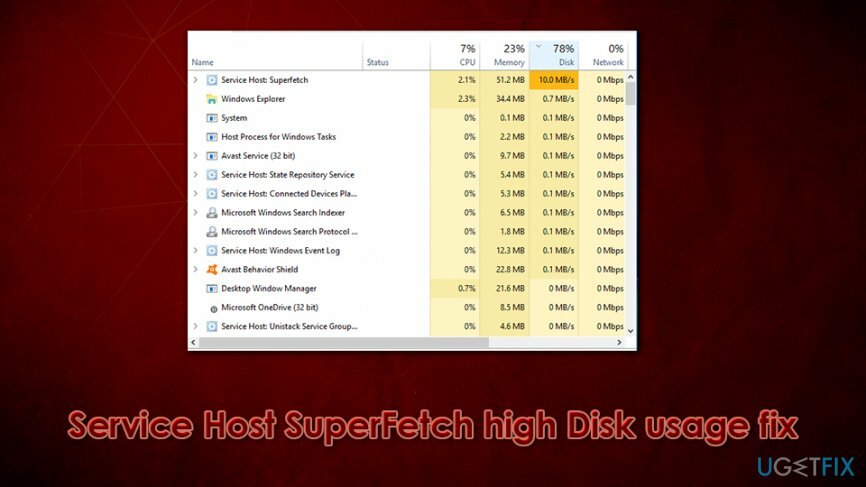
מה זה Windows Service Host SuperFetch?
כדי לתקן מערכת פגומה, עליך לרכוש את הגרסה המורשית של תמונה מחדש תמונה מחדש.
Windows היא מערכת הפעלה מורכבת המורכבת ממיליוני רכיבים, שכל אחד מהם מוקדש במיוחד לביצוע משימה מסוימת כדי שהמכונה שלך תעבוד היטב. כדי שכל אותם אלמנטים יפעלו זה לצד זה, יש לעמוד בקריטריונים שונים, ובמקרה משהו משתבש, משתמשים עלולים להיתקל בבעיות חמורות, למשל, שירות מארח SuperFetch דיסק גבוה נוֹהָג.
Windows 10 היא מערכת ההפעלה החדשה ביותר שפותחה על ידי מיקרוסופט, חברה בעלת ניסיון של שנים בעסקי ייצור התוכנה. מאז 1985, כשחלונות 1.0 יצאה לאור, הרכיבים והאופן שבו הם מתקשרים זה עם זה השתנו באופן דרסטי.[1]
SuperFetch הוא שירות שמקורו בימי Windows XP כרכיב "אחזור קדם", והוא תכונה ישנה יחסית שעדיין קיימת בגרסאות Windows מודרניות. ייתכן שבשל כך, משתמשים עשויים למצוא אלמנטים כאלה מעצבנים במקרים מסוימים, מכיוון שהם גורמים לבעיות במהלך פעולת המחשב, בעיקר, שימוש רב בדיסק. עם זאת, השירות מקצה כמות מסוימת של זיכרון RAM[2] עבור היישומים שבהם אתה משתמש הכי הרבה (במילים אחרות, זה מאפשר למערכת ההפעלה "ללמוד" אילו תוכניות/שירותים אתה מפעיל לעתים קרובות), מה שמאפשר לה לטעון אותם מהר יותר.
למרות ש-SuperFetch היא תכונה שימושית שגורמת למכונה שלך לפעול מהר יותר, זה לא אומר שהיא תמיד שימושית. ליתר דיוק, משתמשים שמפעילים כונני SSD (כונני מצב מוצק) במקום כונני HDD (כונני דיסק קשיח)[3] לא יושפע ממנו בשום צורה. אז בעצם, SuperFetch הופך חסר תועלת לאלה שמשתמשים ב-SSD ככונן הראשי שלהם, אם כי התכונה תהיה מופעלת כברירת מחדל.
לעתים קרובות משתמשים תוהים האם יש צורך ב-SuperFetch וכיצד להשבית את SuperFetch אחת ולתמיד - ויש סיבה. לא רק שזה יכול להיות חסר תועלת יחסית למשתמשים המריצים כונני SSD, אלא שהוא יכול גם לגרום לשימוש גבוה בדיסק/מעבד בתצורות מסוימות. זה גם יכול להתחיל לטעון מראש יישומים שנמצאים בשימוש נדיר ולהאט את המכונה בצורה משמעותית.
מתי וכיצד להשבית את SuperFetch?
כדי לתקן מערכת פגומה, עליך לרכוש את הגרסה המורשית של תמונה מחדש תמונה מחדש.
ברוב המקרים, משתמשים שמנסים להריץ משחקים חווים פיגור משמעותי עקב שימוש גבוה בדיסק של Service Host SuperFetch. בדרך כלל, מערכות המשתמשות ב-4GB של זיכרון RAM או פחות מושפעות הכי הרבה, שכן משחקי וידאו משתמשים בדרך כלל בכמות קבועה מראש של זיכרון RAM כאשר יש צורך בכך. Superfetch יכול להפריע באופן משמעותי לפעולה זו.
עם זאת, מי שמפעיל את Windows על חומרה מתוחכמת יותר, הסרת השירות לא תשתפר הרבה. במילים אחרות, האם עליך להשבית את SuperFetch תלוי במצב תצורת מערכת המחשב שלך. אם המחשב שלך פועל על חומרה ישנה יותר, הוא לא יוכל לבצע אופטימיזציה של התהליך כך שיפעל בצורה טובה, וכתוצאה מכך השימוש בדיסק גבוה של Service Host SuperFetch או/ו במעבד.
למצוא אותו אולי לא כל כך קל, עם זאת, מכיוון שאין לו תהליך מוקצה משלו. במקום זאת, ניתן למצוא את SuperFetch תחת שירות מארח - הסיבה לכך היא שהוא פועל באמצעות קובץ ה-.dll במקום קובץ .exe - הראשון דורש הפעלת מעטפת מלכתחילה. עקב שינויי שמות, אתה יכול למצוא את התהליך גם בתור מארח שירות: SysMain.
להלן תמצא מספר שיטות כיצד להשבית את השירות מארח SuperFetch במחשב שלך, וכן אנו גם נספק מספר תיקונים אחרים שיכולים לעזור לך להפחית את השימוש בדיסק הגבוה שלך מְכוֹנָה. בנוסף, ברצוננו להציע לבצע סריקת מערכת מלאה עם כלי לתיקון PC תמונה מחדשמכונת כביסה מאק X9, שיכול לתקן בעיות שונות של Windows באופן אוטומטי.
הערה: בגרסאות חדשות יותר של מערכת ההפעלה Windows 10, השם של שירות SuperFetch שונה ל-SysMain. כדי לגלות איזו גרסה פועלת במכשיר שלך, פשוט הקש Ctrl + Shift + Esc במקלדת שלך, וחפש את הערכים בהתאם במנהל המשימות.
תיקון 1. השבת שירות מארח SuperFetch באמצעות שירותים
כדי לתקן מערכת פגומה, עליך לרכוש את הגרסה המורשית של תמונה מחדש תמונה מחדש.
זוהי אחת הדרכים הקלות יותר להשבית את SuperFetch של מארח השירות ולא אמורה ליצור קשיים למשתמשים:
- ללחוץ Win + R במקלדת או השתמש חיפוש Windows
- הקלד services.msc ופגע להיכנס
- מיין לפי שם
- גלול למטה ואתר SuperFetch אוֹ SysMain כְּנִיסָה
- לחץ לחיצה ימנית ובחר נכסים
- תַחַת סוג הפעלה, בחר נָכֶה
- נְקִישָׁה להגיש מועמדות ו בסדר
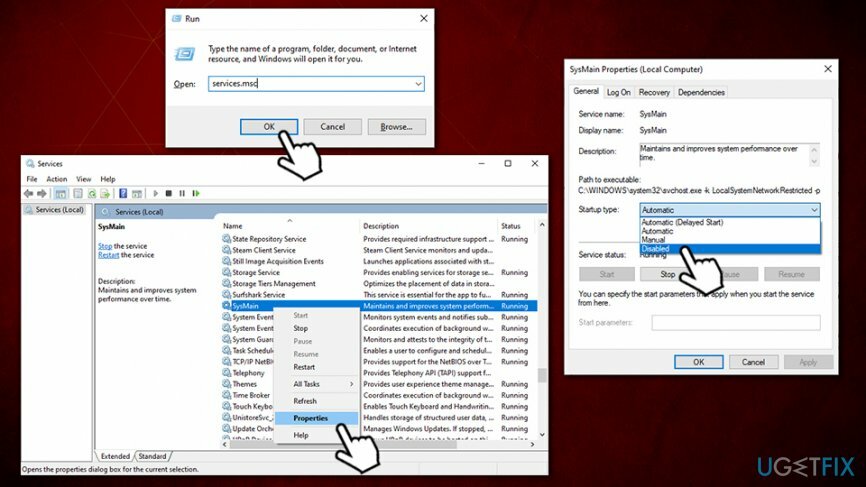
- לְאַתחֵל המחשב שלך
עם זאת, במקרים מסוימים, הניסיון נכשל. אם זה קורה, אנא המשך לתיקון הבא של שימוש בדיסק גבוה של SuperFetch.
תיקון 2. השבת את SuperFetch מארח השירות באמצעות שורת הפקודה
כדי לתקן מערכת פגומה, עליך לרכוש את הגרסה המורשית של תמונה מחדש תמונה מחדש.
שורת הפקודה היא חלק חיוני ממערכת ההפעלה של Windows, והיא מאפשרת להפעיל פקודות שונות. כדי שהם יצליחו, המשתמשים צריכים להפעיל CMD עם הרשאות ניהול. הנה איך לעשות את זה:
- הקלד cmd בשורת החיפוש של Windows
- מקש ימני עַל שורת פקודה תוצאה ובחר הפעל כמנהל
- הקלד את הפקודה הבאה ולחץ להיכנס:
net.exe עצור את superfetch
או (אם האמור לעיל חוזר עם "שם שירות לא חוקישגיאה)
net.exe עצור את sysmain
-
לְאַתחֵל המערכת שלך
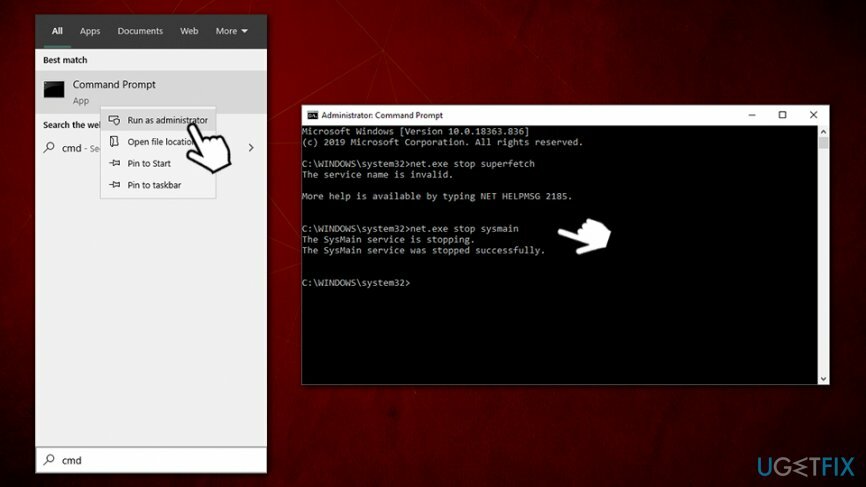
תיקון 3. השתמש ברישום Windows כדי לכבות את SuperFetch
כדי לתקן מערכת פגומה, עליך לרכוש את הגרסה המורשית של תמונה מחדש תמונה מחדש.
- הקלד regedit לתוך חיפוש Windows
- מקש ימני על עורך רישום תוצאה ובחר הפעל כמנהל
- עבור אל המיקום הבא:
HKEY_LOCAL_MACHINE\\SYSTEM\\CurrentControlSet\\Control\\Session Manager\\Memory Management\\PrefetchParameters
- בצד ימין, לחץ לחיצה כפולה ה הפעלת Superfetch אוֹ EnablePrefetcher (בהתאם לגרסה) ערך
- בתוך ה נתוני ערך הקלד שדה 0 [אפס] ולחץ בסדר
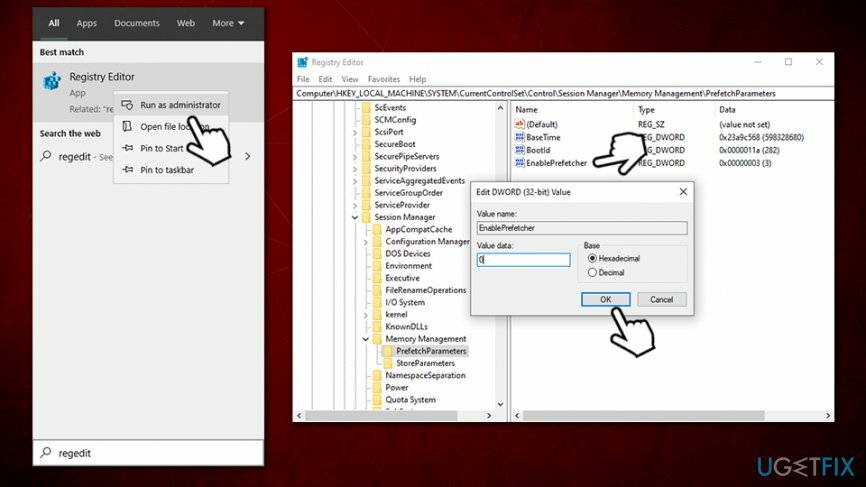
- לְאַתחֵל המכונה שלך
תיקון 4. הסר את התקנת העדכונים האחרונים של Windows
כדי לתקן מערכת פגומה, עליך לרכוש את הגרסה המורשית של תמונה מחדש תמונה מחדש.
משתמשים רבים טענו שהם התחילו לחוות שימוש גבוה בדיסק SuperFetch לאחר עדכון Windows. ייתכן שהסיבה לכך היא עדכונים שהותקנו בצורה שגויה (לדוגמה, החשמל שלך כבה, והעדכונים לא הסתיימו להתקין). במקרה כזה, עליך להסיר את התקנת העדכונים האחרונים של Windows באופן הבא:
- הקלד לוח בקרה בחיפוש Windows ולחץ להיכנס
- לך ל תוכניות > הסר התקנה של תוכנית
- בצד שמאל של החלון, הקש צפה בעדכונים שהותקנו
- לְאַתֵר Microsoft Windows ומצא את העדכון האחרון שהותקן
-
מקש ימני ובחר הסר את ההתקנה
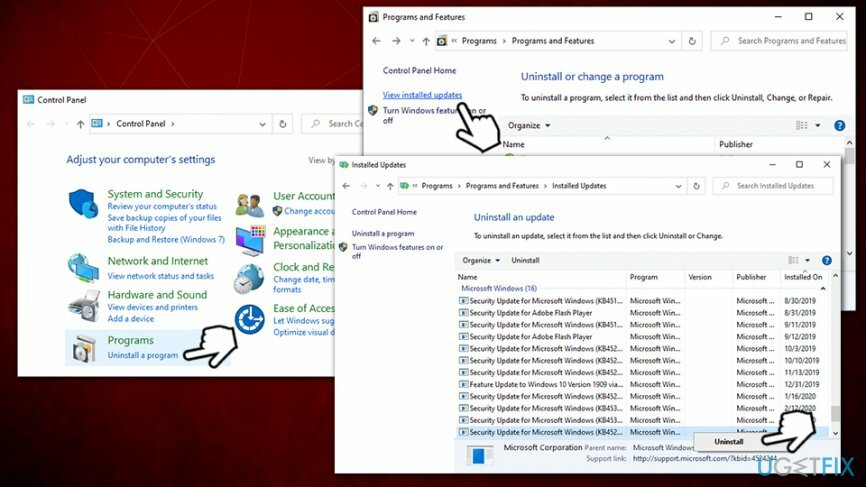
- אתחול המחשב האישי שלך
תיקון 5. הפעל את פותר הבעיות של Windows Update
כדי לתקן מערכת פגומה, עליך לרכוש את הגרסה המורשית של תמונה מחדש תמונה מחדש.
אם אינך מסוגל לעדכן את Windows לאחר הסרת ההתקנה של עדכונים פגומים, הפעל את פותר הבעיות:
- מקש ימני ב-Windows הַתחָלָה לחצן ובחר הגדרות
- לך ל עדכון ואבטחה
- בחר פתרון בעיות בצד שמאל של החלון
- גלול למטה ובחר עדכון חלונות (צד ימין)
- ללחוץ הפעל את פותר הבעיות
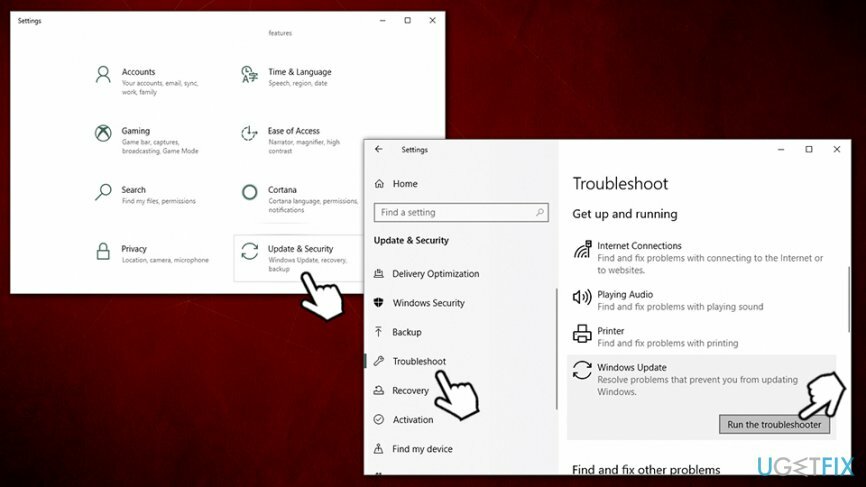
תקן את השגיאות שלך באופן אוטומטי
צוות ugetfix.com מנסה לעשות כמיטב יכולתו כדי לעזור למשתמשים למצוא את הפתרונות הטובים ביותר לביטול השגיאות שלהם. אם אינך רוצה להיאבק בטכניקות תיקון ידניות, אנא השתמש בתוכנה האוטומטית. כל המוצרים המומלצים נבדקו ואושרו על ידי אנשי המקצוע שלנו. הכלים שבהם אתה יכול להשתמש כדי לתקן את השגיאה שלך מפורטים להלן:
הַצָעָה
לעשות את זה עכשיו!
הורד תיקוןאושר
להבטיח
לעשות את זה עכשיו!
הורד תיקוןאושר
להבטיח
אם לא הצלחת לתקן את השגיאה שלך באמצעות Reimage, פנה לצוות התמיכה שלנו לקבלת עזרה. אנא, הודע לנו את כל הפרטים שאתה חושב שאנחנו צריכים לדעת על הבעיה שלך.
תהליך תיקון פטנט זה משתמש במסד נתונים של 25 מיליון רכיבים שיכולים להחליף כל קובץ פגום או חסר במחשב של המשתמש.
כדי לתקן מערכת פגומה, עליך לרכוש את הגרסה המורשית של תמונה מחדש כלי להסרת תוכנות זדוניות.

VPN הוא חיוני כשזה מגיע פרטיות המשתמש. עוקבים מקוונים כגון עוגיות יכולים לשמש לא רק פלטפורמות מדיה חברתית ואתרים אחרים, אלא גם ספק שירותי האינטרנט שלך והממשלה. גם אם תחיל את ההגדרות המאובטחות ביותר דרך דפדפן האינטרנט שלך, עדיין ניתן לעקוב אחריך באמצעות אפליקציות שמחוברות לאינטרנט. חוץ מזה, דפדפנים ממוקדי פרטיות כמו Tor is אינם בחירה אופטימלית בגלל ירידה במהירויות החיבור. הפתרון הטוב ביותר לפרטיות האולטימטיבית שלך הוא גישה פרטית לאינטרנט - היה אנונימי ומאובטח באינטרנט.
תוכנת שחזור נתונים היא אחת האפשרויות שיכולות לעזור לך לשחזר את הקבצים שלך. ברגע שאתה מוחק קובץ, הוא לא נעלם באוויר - הוא נשאר במערכת שלך כל עוד לא נכתבים עליו נתונים חדשים. Data Recovery Pro היא תוכנת שחזור המחפשת עותקי עבודה של קבצים שנמחקו בתוך הכונן הקשיח שלך. על ידי שימוש בכלי, תוכל למנוע אובדן של מסמכים יקרי ערך, עבודות בית ספר, תמונות אישיות וקבצים חיוניים אחרים.